Manuaalisten lukujen käyttäminen videoiden kanssa Stream (SharePoint)
Applies To
Microsoft Stream Stream (SharePoint-pohjainen)Auta yleisöäsi etsimään ja käyttämään videoita helpommin Stream (SharePoint) manuaalisten lukujen avulla. Sisällön omistajat voivat jakaa videoita pieniksi, sulaviksi osiksi, jotka on järjestetty sisällysluettelon mukaan. Katsojat voivat etsiä videon luvuista ja sisällysluettelosta nopeasti määrittääkseen, mikä videosisältö on heille olennaista, ja löytääkseen helposti videon tietyn osan ja siirtyäkseen siihen.
Lukujen lisääminen videoon
Videon omistajana voit lisätä lukuja videoihin, jotka on ladattu Stream (SharePoint).
-
Valitse ja avaa video.
-
Valitse Videon asetukset -kuvake videon oikeassa yläkulmassa olevassa valikossa.
-
Ota luvutkäyttöön.
-
Kun luvut on otettu käyttöön, Luvut-kuvake näkyy videon oikeassa yläkulmassa olevassa valikossa. Luo luku valitsemalla + Uusi luku .
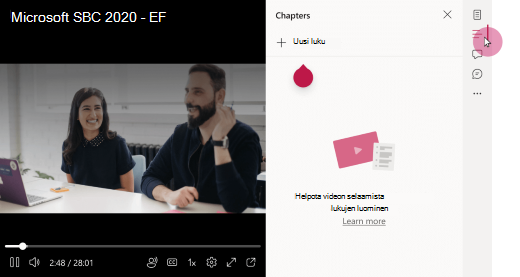
-
Näkyviin tulee uusi luku, joka perustuu kohdistimen sijaintiin Haku-palkissa. Lisää luvun otsikko Otsikko-kenttään.
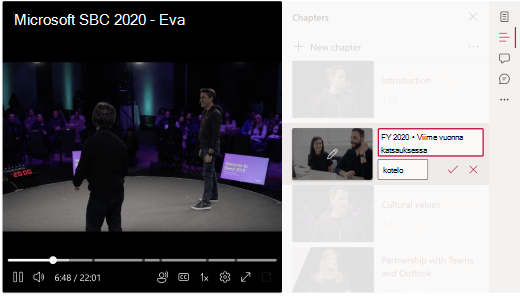
-
Tallenna luvun tiedot valitsemalla Valintamerkki Timecode-kentän oikealla puolella. Peruuta muutokset ennen niiden tallentamista valitsemalla Peruuta (X) Timecode-kentän oikealla puolella.
-
Toista nämä vaiheet jokaisen lisättävän uuden luvun kohdalla.
Muokkaa lukuja myöhemmin
Valitse Lisää asetuksia (...) -> Muokkaa.Jos haluat muuttaa automaattisesti täytettyä aikakoodia, siirrä kohdistin hakupalkin haluttuun aloituskohtaan. Voit myös kirjoittaa aikakoodin, jonka haluat luvun alkavan, Luvun Otsikko-kentän alapuolella olevassa Timecode-kentässä. Luvun alkamisaika ja siihen liittyvä pikkukuva päivittyvät.
Miten luvut näkyvät katsojille
Jos videon omistaja on luonut videolle lukuja, Lukumerkit näkyvät Haku-palkissa. Katsojat voivat tarkastella luvun otsikkoa viemällä osoittimen merkin päälle. Jos haluat tarkastella videon lukuluetteloa, katsojat voivat valita Videon oikeassa yläkulmassa olevan Luvut-kuvakkeen . Videon lukuluettelo avautuu videon oikealle puolelle.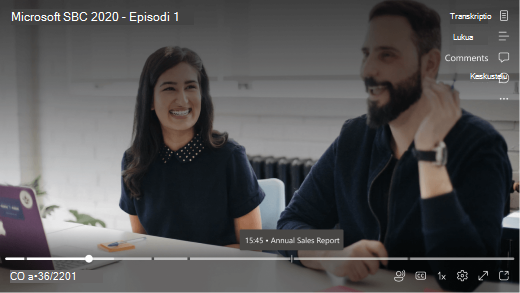
Kun katsoja valitsee luvun otsikon Haku-palkissa tai Luvut-luettelossa, toisto siirtyy kyseiseen aikakoodiin ja aloittaa toiston valitun luvun alusta.
Luvun tai kaikkien lukujen luettelon jakaminen
Voit lähettää linkin mihin tahansa yhteen lukuun tai luettelon videon kaikista luvuista. Jaetut linkit osoittavat aihelukujen alkuun.
Jaa yksi luku
-
Avaa Videon oikealla puolella oleva Luvut-paneeli .
-
Vieritä tarvittaessa alaspäin ja etsi jaettava luku.
-
Valitse Jaa-luku.
-
Lisää nimi, ryhmä tai sähköpostiosoite.Vaihtoehtoisesti voit lisätä viestin.
-
Valitse Lähetä.
Vaihtoehtoisesti voit valita Kopioi linkki, joka sijoittaa leikepöydälle linkin, jonka voit jakaa muiden kanssa.
Lukuluettelon jakaminen
Voit kopioida koko lukuluettelon leikepöydälle ja jakaa sen muiden kanssa.
-
Valitse Luvut-paneelin yläreunassa Lisää vaihtoehtoja (...)..
-
Valitse Kopioi lukuluettelo leikepöydälle. Viesti vahvistaa, että tämä on tehty.
-
Liitä sisältö viestiin vastaanottajille.
Kopioi jaa Firefoxin kautta
Jotta voit kopioida lukuja, selaimen on sallittava kirjoittaminen leikepöydälle. Firefox-selain tukee tätä vain osittain. Sinun on ehkä määritettävä tietyt selaimen määritysparametrit.
Siirry uudessa Firefox-selainvälilehdessä kohtaan about:config ja määritä parametrit seuraavasti:
-
Firefox-versio yli 87: Lisää dom.events.asyncClipboard.clipboardItem param arvolla tosi.
-
Firefox-versio on yli 63: Lisää dom.events.asyncClipboard.dataTransfer param, jonka arvo on tosi.
-
Firefox-versio, joka on vanhempi kuin 63: Tukea ei ole saatavilla näille vanhoille versioille.
Lisätietoja selaimen yhteensopivuudesta on täällä.
Saan virhesanoman, kun tallennan lukuja videoon
Jos videoon lisäämäsi luvut eivät tallenna ja saat virhesanoman tässä, yritä päivittää sivu.
Jos päivität sivun ja ongelma jatkuu, tarkista videon latauspäivä. Jotkin ennen 16.2.2022 ladatut videot on ladattava uudelleen, jotta manuaaliset luvut toimivat.










